Локо Переводчик не работает? Распространенные проблемы и способы их устранения
Опубликовано: 2023-11-27Возникли проблемы с тем, что Loco Translate не работает?
В большинстве случаев Loco Translate предлагает простой способ перевода строк в основном программном обеспечении WordPress, а также в ваших темах и плагинах. Вы можете использовать эту возможность для локализации своего сайта на любом языке, который вы хотите использовать.
Однако иногда вы сталкиваетесь с проблемами, когда Loco Translate не переводит часть или весь контент в некоторых или всех расширениях вашего сайта. Или у вас могут возникнуть другие проблемы, например ошибки при сохранении, отсутствие файлов перевода и т. д.
Если это происходит с вами, этот пост поможет вам.
Ниже мы начнем с объяснения наиболее распространенных причин, по которым Loco Translate не работает, а также способов устранения этих проблем.
Если эти шаги по устранению неполадок не помогут решить вашу проблему, мы также поделимся альтернативой Loco Translate, которая дает вам другой способ перевести контент вашего сайта (или даже создать многоязычный веб-сайт, если это ваша цель).
Loco Translate не работает: распространенные проблемы и исправления
Без дальнейших вступлений, давайте сразу перейдем к нашим советам по устранению проблем, когда Loco Translate не работает.
В дополнение к некоторым общим советам, которые следует попробовать, прежде чем идти дальше, мы рассмотрим способы устранения семи типов проблем:
- В Loco Translate отсутствуют некоторые строки в теме или плагине (но в остальном работает правильно)
- Переводы Loco Translate не отображаются на вашем сайте
- Файлы перевода продолжают исчезать
- Ошибки при сохранении или синхронизации файлов (например, 404 Not Found или другие ошибки уровня 400).
- 413 Ошибка Request Entity Too Large при сохранении файлов
- Ошибка исчерпания допустимого размера памяти (особенно при синхронизации файлов)
- Невозможно перевести динамический контент
Попробуйте эти вещи, прежде чем устранять неполадки
Прежде чем углубляться в устранение неполадок, связанных с тем, что Loco Translate не переводит, сначала вам необходимо выполнить некоторые действия по обслуживанию, чтобы устранить некоторые основные проблемы.
Обновите все до последней версии
Во-первых, убедитесь, что вы используете последнюю версию всего, что требуется для перевода вашего сайта. Сюда входит сам плагин Loco Translate, а также основное программное обеспечение WordPress и темы/плагины, которые вы переводите.
Установите язык вашего сайта WordPress
Затем убедитесь, что вы правильно установили язык своего сайта WordPress на тот язык, который вы хотите использовать на своем сайте:
- Перейдите в «Настройки» → «Основные» на панели управления WordPress.
- Установите язык сайта равным языку, который вы хотите использовать.
- Нажмите кнопку «Сохранить изменения» внизу.

Очистите свои кеши
Наконец, обязательно очистите все кеши на своем сайте.
Кэширование — отличный способ повысить производительность за счет хранения файлов в статическом кеше вместо их динамической загрузки/генерации. Однако если в кэшированном файле что-то не так, это может вызвать всевозможные странные проблемы.
По этой причине первым хорошим шагом для устранения любой проблемы с WordPress является очистка кеша.
Вот как:
- Очистите кеш браузера , который вы используете для доступа к своему сайту. У Kinsta есть руководство, которое покажет вам, как очистить кеш браузера во всех популярных браузерах.
- Очистите кеш страницы вашего сайта . Вы можете сделать это через свой хост, если ваш хост предлагает кэширование на уровне сервера, или через плагин кеширования.
- Очистите кеш CDN, если вы используете службу CDN.
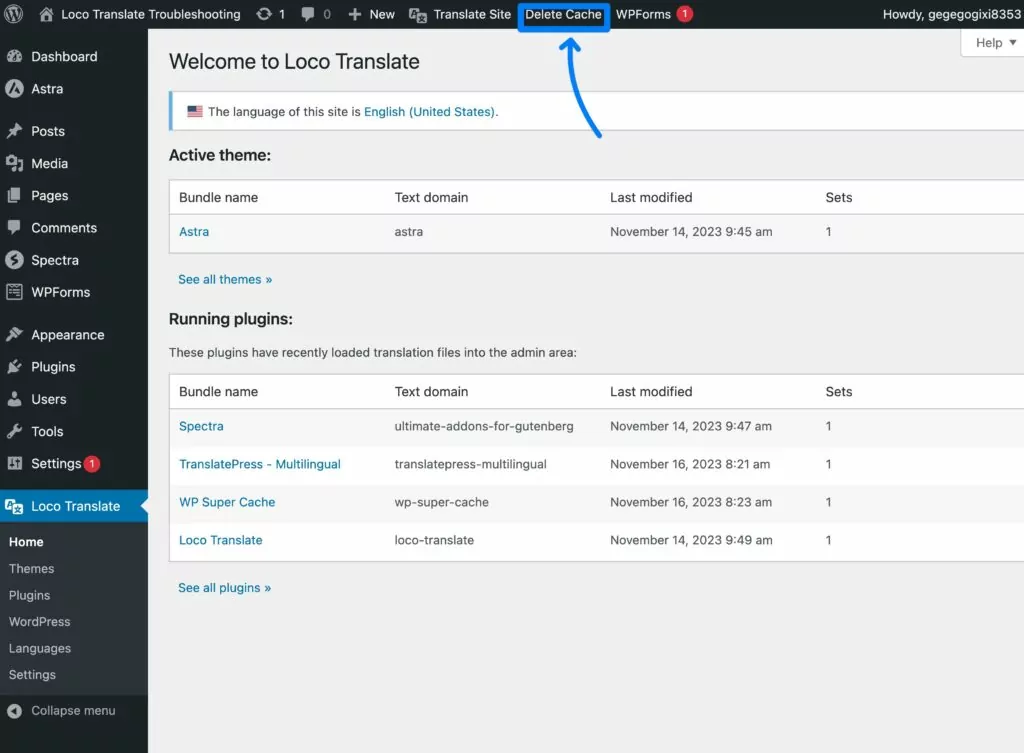
После того, как вы выполнили эти основные шаги по устранению неполадок, вы можете перейти к шагам, связанным с Loco Translate, если Loco Translate по-прежнему не переводит контент.
Переводы Loco Translate не отображаются
В некоторых ситуациях вы можете перевести все в серверной части Loco Translate. Однако эти переводы могут фактически не отображаться на интерфейсе вашего сайта.
Очевидно, это расстраивает, поэтому давайте рассмотрим некоторые потенциальные проблемы и их исправления.
Ваши файлы перевода могли быть удалены
В зависимости от того, как вы сохраняете файлы перевода, они могут быть удалены при применении обновления, что приведет к тому, что Loco Translate не будет переводить контент во внешнем интерфейсе вашего сайта.
Мы расскажем, как решить эту проблему, в специальном разделе ниже. Но основная идея заключается в том, что вам следует попытаться сохранить файлы перевода в специальной папке, которую Loco Translate создает на вашем сервере. Это защитит их от перезаписи при применении обновлений.
Вы можете переместить файл перевода в новую папку на вкладке «Переместить» . Мы рекомендуем попробовать вариант «Пользовательский» и посмотреть, решит ли это проблему.
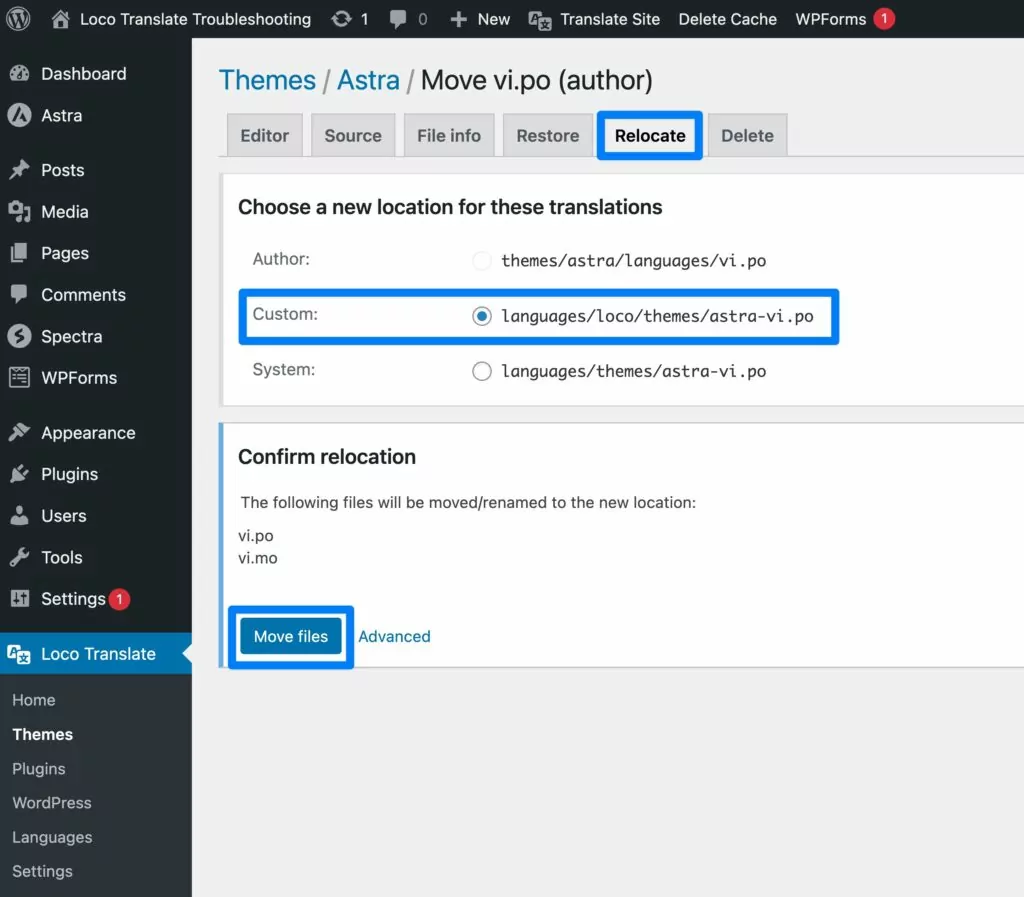
Язык вашего сайта WordPress неправильный
Мы уже рассказывали об этом в разделе «Попробуйте это перед устранением неполадок» выше. Но если ваш язык WordPress установлен неправильно, это будет означать, что ваши переводы не загружаются.
Например, если ваши переводы выполнены на испанском языке, но язык вашего сайта по-прежнему установлен на английский, WordPress будет отображать все на английском языке, а не использовать ваши переводы.

Ваши файлы перевода не загружаются
У вас также могут возникнуть проблемы, если ваши файлы перевода существуют, но не загружаются.
К сожалению, вам придется чувствовать себя комфортно, анализируя код, чтобы реализовать многие из этих шагов по устранению неполадок. Кроме того, вам часто придется заручиться помощью разработчика плагина или темы, чтобы действительно решить проблему навсегда.
Есть несколько причин, по которым темы и плагины могут не загружать файлы перевода:
- Расширение не вызывает функцию load_textdomain (load_theme_textdomain для тем и load_plugin_textdomain для плагинов). Вам нужно будет попросить разработчика расширения исправить эту проблему, чтобы ваши переводы загружались правильно.
- Ваши файлы перевода названы неправильно . Это может произойти, если расширение закодировано неправильно и объявляет текстовый домен, отличный от того, который оно фактически использует. Опять же, вам нужно будет связаться с разработчиком расширения, чтобы он исправил это.
- Шаблон перевода расширения устарел . Если шаблон перевода не соответствует исходному коду, это может означать, что строки, которые, как вы думали, вы перевели, на самом деле не существуют в исходном коде. Опять же, вам придется попросить разработчика обновить шаблон перевода.
В Loco Translate отсутствуют некоторые строки в теме или плагине
В некоторых случаях вы можете столкнуться с ситуацией, когда Loco Translate в основном работает, но не распознает определенные строки в теме или плагине, которые вы хотите перевести.
Это может привести к неловкой ситуации, когда у вас будут неполные переводы, при этом некоторый контент будет переведен правильно, а остальной контент останется на языке оригинала.
Наиболее распространенной проблемой здесь является способ кодирования темы или плагина. Например, если плагин динамически сохраняет соответствующую строку в базе данных вашего сайта в качестве опции сайта WordPress, вы не сможете получить к ней доступ в Loco Translate.
Однако есть и другие потенциальные проблемы, поэтому стоит углубиться в эту проблему.
Убедитесь, что вы знаете, откуда берется строка
Первый шаг по устранению неполадок — убедиться, что вы действительно знаете, откуда взялась строка.
Например, если вы думаете, что строка поступает из основного программного обеспечения WordPress, но на самом деле она поступает из плагина, это может объяснить, почему вы не можете ее найти.
У вас также могут возникнуть ситуации, когда одна и та же строка находится в двух разных местах. Возможно, вы перевели один источник этой строки, но пропустили другой.
Запустите синхронизацию, если строка полностью отсутствует
Как только вы точно узнаете, где должна находиться строка, вы сможете приступить к более глубокой отладке.
Если вы вообще не можете найти строку, попробуйте синхронизировать переводы еще раз. Вы можете сделать это, нажав кнопку «Синхронизировать» в редакторе:
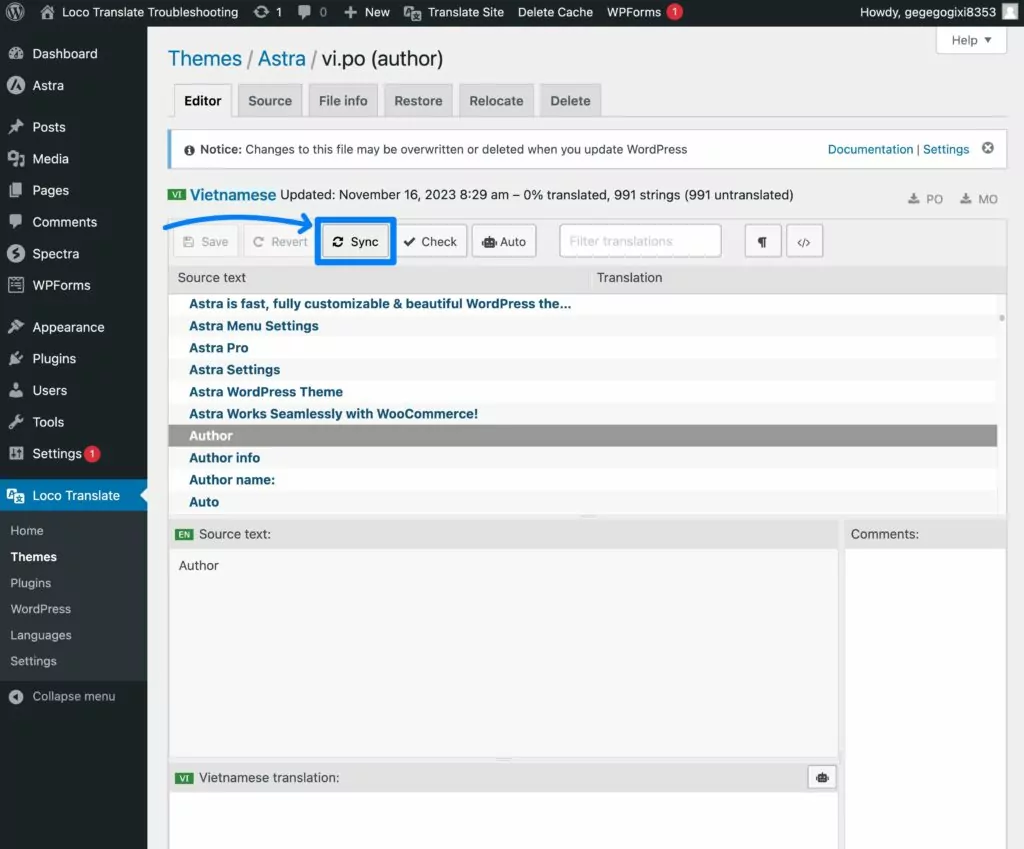
Часто это может решить проблему, но не является надежным.
Например, если разработчик расширения не предоставил действительный шаблон перевода, Loco Translate необходимо будет попытаться извлечь строки из исходного кода, что может не сработать в определенных ситуациях ( это во многом зависит от того, как разработчик закодировал код и следовали ли они передовому опыту ).
Чтобы решить эту проблему, вы можете создать свой собственный шаблон перевода. Однако для этого вам потребуются знания в области разработки, поэтому это не решение для обычных пользователей. Лучше всего обратиться к разработчику расширения и попросить его о помощи.
Файлы перевода Loco Translate продолжают исчезать
Если у вас возникли проблемы с исчезновением файлов перевода Loco Translate, наиболее распространенными проблемами являются автоматические обновления WordPress и место, где вы сохранили файлы перевода.
Если вы сохраняете файлы перевода в папке плагина или темы переводимого контента, эти файлы перевода обычно перезаписываются при каждом обновлении соответствующей темы или плагина.
Это также может произойти с основными переводами, когда WordPress обновляет языки, установленные на вашем сайте.
Если у вас включено автоматическое обновление тем и плагинов, это может происходить автоматически, даже если вы не обновляете расширение вручную.
Чтобы это исправить, вам следует обязательно сохранить файлы перевода в «безопасном» каталоге, который предоставляет Loco Translate. Он находится в следующей папке:
wp-content/languages/loco
Вы можете выбрать это, выбрав опцию «Пользовательский» при создании/перемещении файла.
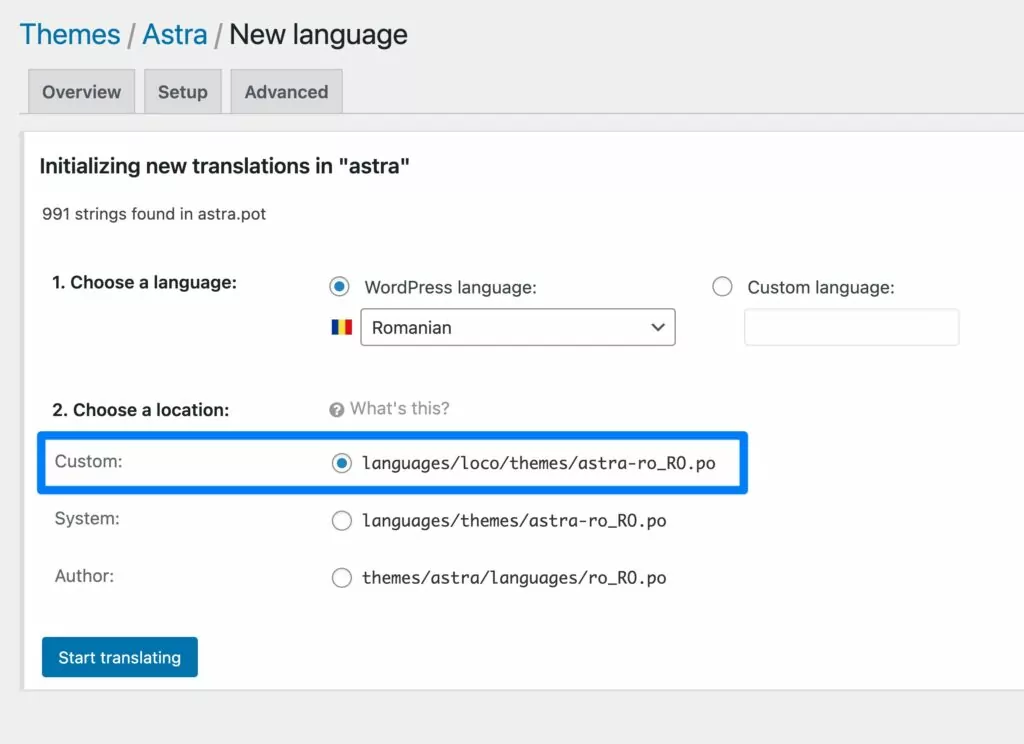
Сохраняя файлы перевода в этой папке, вы можете быть уверены, что они не будут перезаписаны во время обновлений WordPress.
Для основных файлов перевода вы также можете отключить автоматическое обновление файлов перевода, добавив следующий фильтр в файл wp-config.php вашего сайта:
add_filter( 'auto_update_translation', '__return_false' );
Ошибки HTTP 400-го уровня при сохранении Loco Translate (404 не найден, 403 запрещено, 410 исчезло и т. д.)
Если при попытке сохранить Loco Translate у вас возникают ошибки HTTP уровня 400, наиболее распространенной проблемой является проблема в конфигурации вашего сервера.
Общие коды ошибок здесь включают следующее:
- 404 Не Найдено
- 403 Запрещено
- 410 Ушел
Их может быть сложнее исправить, поскольку это зависит от настройки вашего сервера. В результате вам могут потребоваться некоторые технические знания для устранения этих проблем.
Вот несколько советов по областям, на которые следует обратить внимание:
- Проверьте конфигурацию сжатия Gzip — некоторые серверные модули сжатия (например, mod_deflate) могут вызывать проблемы. Вы можете попробовать отключить сжатие Gzip при отправке запросов к wp-admin/admin-ajax.php.
- Попробуйте отключить настройку PHP zlib.output_compression .
- Попробуйте временно отключить брандмауэр вашего сайта — у вас могут возникнуть проблемы из-за плагина безопасности, такого как Wordfence, или серверного модуля, такого как mod_security. Однако не следует оставлять брандмауэр постоянно отключенным, поэтому вам придется найти более долгосрочное решение, если это вызывает проблему.
Если все остальное не помогло, рассмотрите возможность обращения в службу хостинга, поскольку они могут изменить конфигурацию сервера, чтобы предотвратить возникновение проблемы.

413 Слишком большой объект запроса при сохранении файлов в Loco Translate
Еще одна проблема, с которой вы можете столкнуться при сохранении файлов, — это ошибка 413 Request Entity Too Large.
Эта ошибка возникает, когда размер файла PO, который вы пытаетесь сохранить, превышает размер, который ваш сервер настроен принимать через данные POST.
Если конфигурация вашего сервера меньше размера файла PO (что может случиться с большими плагинами, такими как WooCommerce), вам придется увеличить лимит, чтобы решить проблему.
Чтобы проверить текущий лимит вашего сервера, вы можете перейти в Loco Translate → Настройки → Отладка на панели управления WordPress и посмотреть ограничение PHP post_max_size .
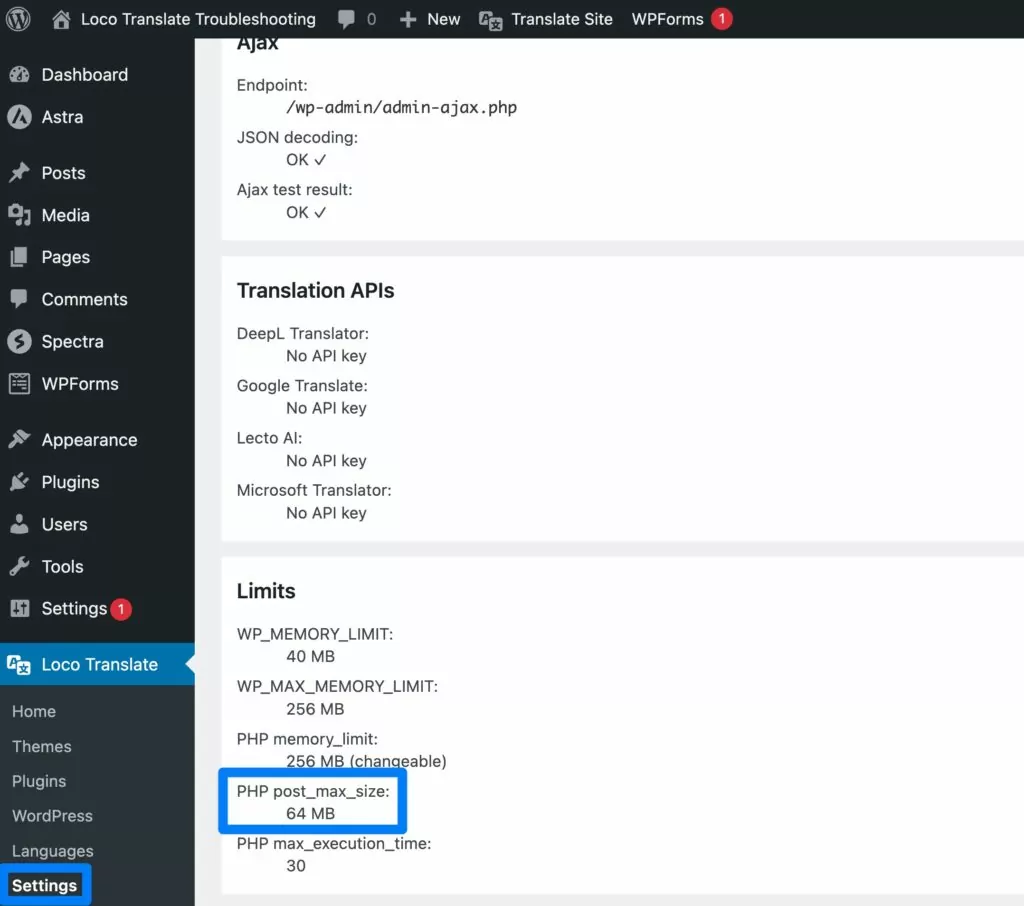
Чтобы увеличить эти ограничения, вам необходимо отредактировать конфигурацию вашего сервера, сосредоточив внимание на следующих ограничениях:
- ограничение PHP post_max_size ( а не ограничение upload_max_filesize, на котором фокусируются многие пользователи )
- При использовании Apache ограничение LimitRequestBody
- При использовании Nginx ограничение client_max_body_size
Если вам неудобно редактировать эти файлы конфигурации на уровне сервера, мы рекомендуем обратиться за помощью в службу поддержки вашего хоста.
Разрешенный объем памяти исчерпан при синхронизации в Loco Translate
Когда вы впервые извлекаете текстовые строки из файла, Loco Translate может использовать много памяти во время этих операций, особенно для больших файлов перевода, где разработчик не предоставил шаблон перевода.
Это может привести к резкому увеличению использования памяти, что приведет к появлению сообщения «Ошибка: разрешенный размер памяти исчерпан».
Если есть возможность, вы можете попробовать увеличить лимит памяти вашего сайта/сервера:
- Увеличьте лимит памяти PHP
- Увеличьте значение переменной WP_MEMORY_LIMIT в файле wp-config.php вашего сайта.
Вы можете проверить текущие ограничения вашего сайта, перейдя в Loco Translate → Настройки → Отладка .
Если вам неудобно вносить эти изменения самостоятельно, вы можете обратиться за помощью в службу поддержки принимающей стороны.
Если увеличение лимита памяти невозможно, Loco Translate позволяет пропускать файлы, превышающие определенный максимальный размер. По умолчанию он пропускает файлы размером более 100 КБ, но вы можете настроить это, перейдя в Loco Translate → Настройки и отрегулировав количество.
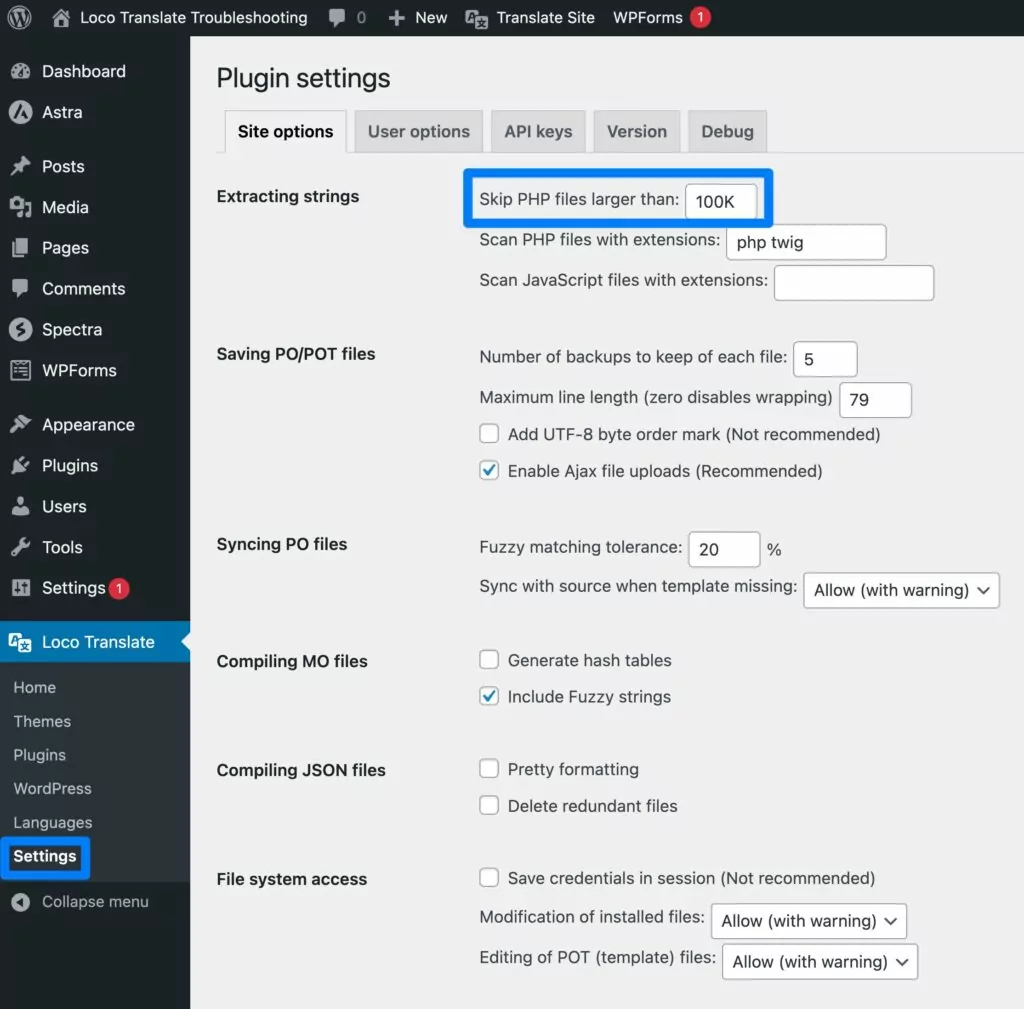
Loco Translate не позволяет переводить динамический контент (например, контент в редакторе WordPress)
Последний вариант на самом деле не является примером того, что Loco Translate не работает – он выходит за рамки того, что предлагает Loco Translate.
Loco Translate упрощает доступ и перевод файлов перевода в ядре WordPress, плагинах и темах.
Однако это не поможет вам перевести контент, добавленный вами в редактор WordPress или другие динамические области.
Для одноязычного сайта это не проблема, поскольку вы можете просто добавить контент на целевом языке.
Но если вы хотите создать многоязычный сайт, где пользователи смогут выбирать между двумя или более языками для каждой части контента, Loco Translate, вероятно, не подойдет для этой работы.
Это подводит нас к следующей части нашей статьи — альтернативе Loco Translate, которую вы можете рассмотреть, если у вас все еще возникают проблемы с Loco Translate и/или вы действительно хотите создать многоязычный сайт WordPress.
TranslatePress: альтернатива, которую стоит рассмотреть, если Loco Translate не работает
Если у вас по-прежнему возникают проблемы с WordPress из-за того, что Loco Translate не работает, вы можете рассмотреть возможность использования TranslatePress.
TranslatePress предлагает простой способ перевести все содержимое вашего сайта с помощью визуального редактора «укажи и щелкни». Он предлагает комплексный подход с полной поддержкой контента из ядра WordPress, а также любых плагинов и тем, которые вы используете.

Вот более подробный обзор того, почему TranslatePress может стать отличной альтернативой Loco Translate…

TranslatePress Многоязычный
Лучшая альтернатива Loco Translate, на которую стоит обратить внимание, если у вас возникли проблемы с неработающим Loco Translate.
Получить плагинИли скачайте БЕСПЛАТНУЮ версию
Комплексные переводы, даже если плагин закодирован по-другому
Одним из преимуществ TranslatePress является то, что он может предложить комплексную поддержку перевода всего контента вашего сайта, включая плагины и темы.
Хотя Loco Translate обычно хорошо справляется с обнаружением строк в плагинах и темах, которые вы переводите, вы можете столкнуться с определенными ситуациями, в которых Loco Translate не может обнаружить определенные строки, что может привести к неполному переводу.
Обычно это происходит из-за того, как разработчик темы/плагина закодировал свое расширение, а не из-за проблемы с самим Loco Translate. Но конечный результат тот же – вам сложно полностью перевести свой сайт.
TranslatePress может обойти эту проблему, используя другой метод обнаружения переводов. Вместо того, чтобы просматривать скрытый код в определенной теме или плагине, TranslatePress вместо этого смотрит на выходные данные вашего сайта.
Если на вашем сайте появляется определенная строка, TranslatePress позволит вам перевести ее независимо от того, как она отображается в скрытом коде. Он также по-прежнему предлагает специальную обработку содержимого gettext WordPress.
В целом, если вас расстраивают неполные переводы или трудности с переводом определенных строк на вашем сайте, TranslatePress может стать хорошей альтернативой.
Визуальный редактор перевода «укажи и щелкни»
В то время как Loco Translate позволяет вам работать с использованием интерфейса, напоминающего традиционный редактор PO, TranslatePress позволяет вам управлять переводами с помощью визуального редактора «укажи и щелкни».
Вы увидите предварительный просмотр своей страницы справа и боковую панель слева.
Чтобы открыть строку для перевода, достаточно навести на нее курсор и нажать на значок карандаша. Значок карандаша будет зеленым для строк gettext и синим для динамических строк.

Полная многоязычная поддержка
Loco Translate — это, прежде всего, просто инструмент для более простого управления переводами. Вместо необходимости напрямую работать с файлами .po или .mo, он предоставляет вам интерфейс браузера для доступа к переводам.
Хотя это здорово, если вам просто нужно перевести плагин или тему на один язык, это не так полезно, если вы хотите создать многоязычный веб-сайт, на котором посетители вашего сайта могут использовать переключатель языка интерфейса для выбора между двумя или более разными языками. .
Хотя вы можете использовать TranslatePress на одноязычном сайте, его основная задача — помочь вам создать работающий многоязычный веб-сайт.
Доступная цена (плюс бесплатная версия)
Как и Loco Translate, TranslatePress предлагает бесплатную версию, доступную на WordPress.org, а также премиум-версию с большей функциональностью.
Бесплатная версия уже предоставляет вам доступ к редактору визуального перевода, а также возможность переводить весь контент интерфейса из основного программного обеспечения WordPress и ваших тем/плагинов.
Если вам нужен доступ к еще большему функционалу, премиум-версия добавляет поддержку неограниченного количества языков (отлично подходит для многоязычных сайтов с более чем 3 языками), специальные учетные записи переводчиков, многоязычные функции SEO и многое другое, всего за 89 евро.
Если у вас есть сомнения, вы всегда можете начать с бесплатной версии и обновить ее позже. Все ваши переводы и настройки останутся там, даже если вы перейдете с бесплатной версии на премиум-версию.
Как начать работу с TranslatePress
Если вы хотите попробовать TranslatePress в качестве альтернативы Loco Translate, вот очень краткое руководство о том, как начать:
- Установите бесплатный плагин TranslatePress с WordPress.org (или купите и установите премиум-версию).
- Перейдите в «Настройки» → «TranslatePress» , чтобы выбрать, какие языки вы хотите предлагать на своем сайте.
- Необязательно : перейдите на вкладку «Автоматический перевод» в области настроек TranslatePress, чтобы настроить машинный перевод через Google Translate или DeepL.
- Откройте страницу с контентом, который вы хотите перевести, во внешнем интерфейсе вашего сайта — это может быть контент основного программного обеспечения, темы, плагина и т. д. Пока контент виден где-то на этой странице, вы сможете его перевести.
- Нажмите новую опцию «Перевести страницу» на панели инструментов WordPress, чтобы запустить визуальный редактор перевода.
- В режиме предварительного просмотра вашего сайта наведите указатель мыши на фрагмент контента, который вы хотите перевести, и щелкните значок карандаша.
- Добавьте свой перевод на боковую панель и сохраните изменения.
- Повторите, чтобы перевести дополнительный контент по мере необходимости.
Чтобы просмотреть полные руководства, в которых все это рассматривается более подробно, вы можете просмотреть эти публикации:
- Как создать многоязычный сайт WordPress
- Полное руководство по созданию многоязычного веб-сайта
- Как предлагать WordPress на нескольких языках
Локо Переводчик не работает? Теперь вы можете это исправить
Loco Translate — отличный инструмент, который поможет вам переводить контент на WordPress. Однако ситуация может быстро обернуться неприятностями, если вы столкнетесь с ситуацией, когда Loco Translate не работает должным образом.
В этом посте вы узнали ряд советов по устранению неполадок, которые помогут выяснить, что происходит не так, и исправить неработающий Loco Translate.
Если после использования этих исправлений у вас все еще возникают проблемы, вы также можете рассмотреть TranslatePress в качестве альтернативы Loco Translate.
Если вы хотите попробовать TranslatePress и посмотреть, соответствует ли он вашим потребностям в текущей ситуации, вы можете установить бесплатную версию с WordPress.org, чтобы уже получить доступ к возможности комплексного перевода вашего сайта.
Затем вы всегда можете перейти на премиум-версию TranslatePress, чтобы получить доступ к дополнительным функциям, не теряя при этом ни одного из своих существующих переводов.

TranslatePress Многоязычный
Лучшая альтернатива Loco Translate, на которую стоит обратить внимание, если у вас возникли проблемы с неработающим Loco Translate.
Получить плагинИли скачайте БЕСПЛАТНУЮ версию
